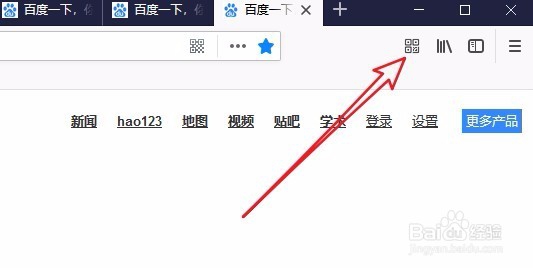1、首先我们在电脑上打开Firefox浏览器,然后点击右上角的“菜单”按钮。
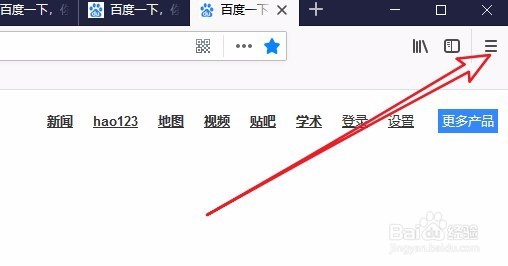
2、在打开的Firefox浏览器下拉菜单中,我们点击“定制”菜单项。
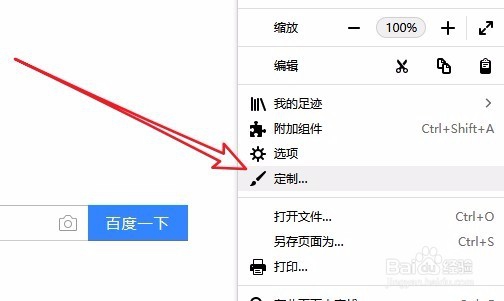
3、接下来在打开的定制窗口中,找到想要添加到工具栏上的扩展图标。
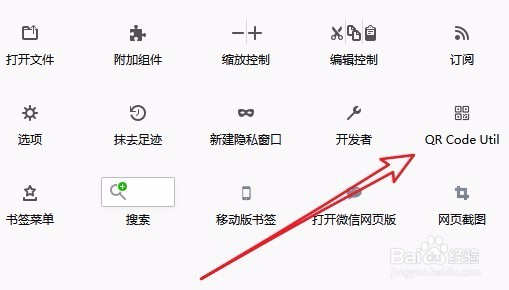
4、直接把该扩展拖到Firefox浏览器的插件工具栏,然后松手即可。
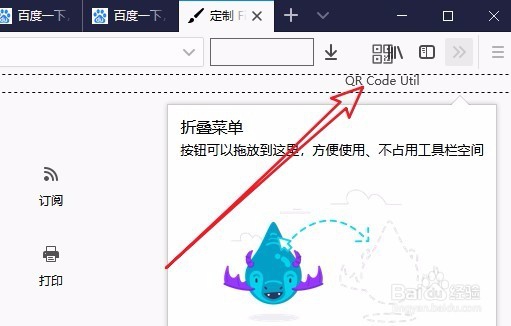
5、最后我们点击定制窗口右下角的“完成”按钮即可。

6、回到Firefox浏览器后,可以看到刚刚不显示的扩展已在工具栏显示出来了。
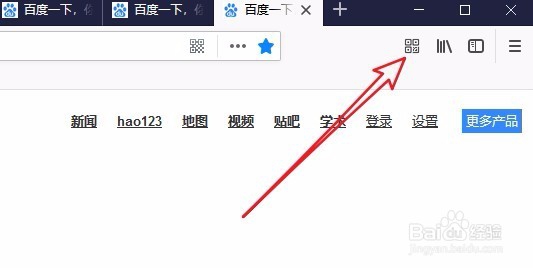
时间:2024-10-13 23:58:30
1、首先我们在电脑上打开Firefox浏览器,然后点击右上角的“菜单”按钮。
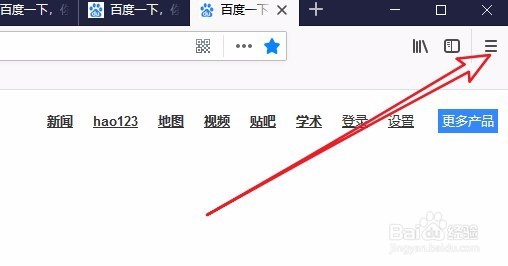
2、在打开的Firefox浏览器下拉菜单中,我们点击“定制”菜单项。
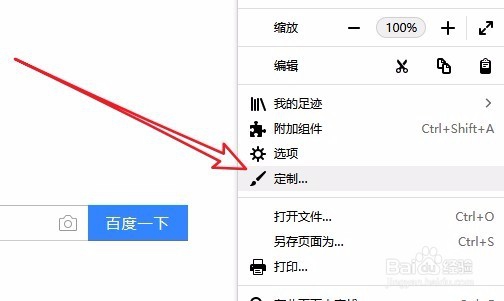
3、接下来在打开的定制窗口中,找到想要添加到工具栏上的扩展图标。
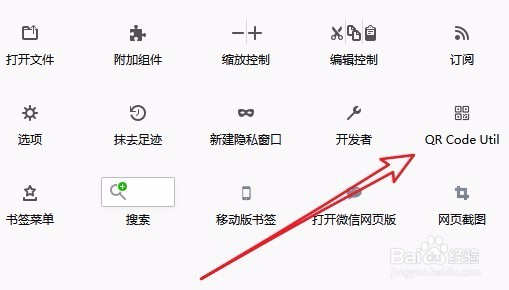
4、直接把该扩展拖到Firefox浏览器的插件工具栏,然后松手即可。
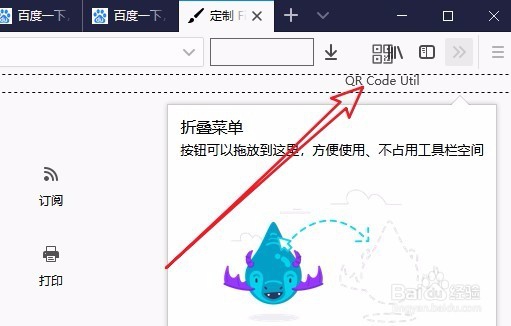
5、最后我们点击定制窗口右下角的“完成”按钮即可。

6、回到Firefox浏览器后,可以看到刚刚不显示的扩展已在工具栏显示出来了。